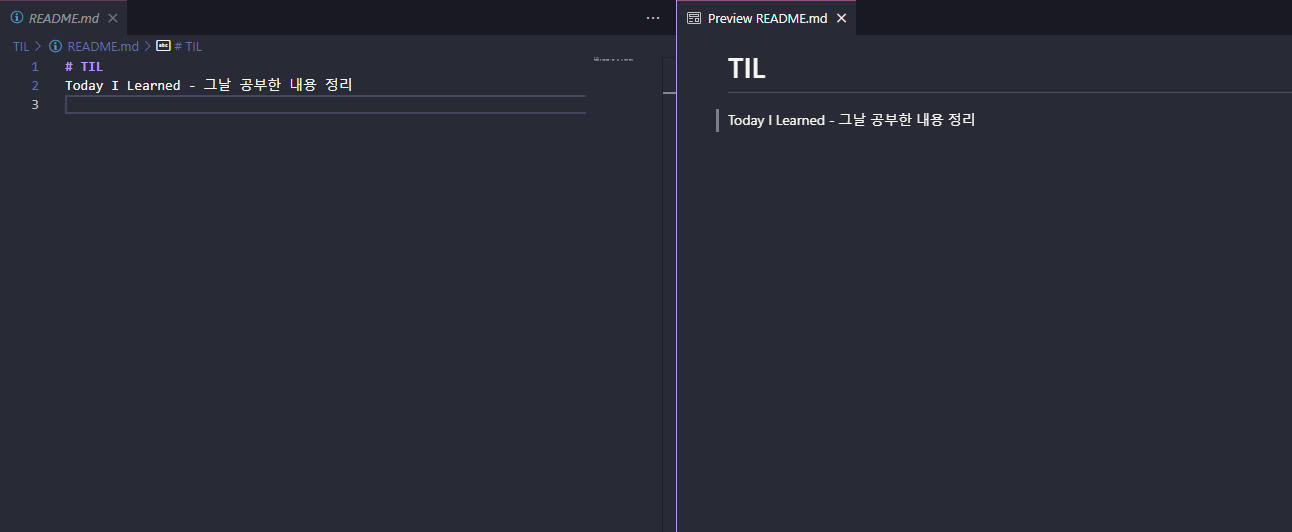TIL?
Today I Learned의 약자로, 그날 공부한 내용을 정리하고 기록하는 것을 의미한다.
내가 TIL을 시작하는 이유
블로그에 뭔가를 작성하는 게 망설여지는 가장 큰 이유 중 하나가 "예쁘게 써야 한다, 전달하기 쉽게 작성해야 한다" 라는 부담이 커서였다. 물론 내 방식으로 다시 정리해보고 어떻게 하면 사람들에게 더 쉽게 다가올지 고민하는 과정에서 배우는 것도 많지만 포스팅 하나 하는데 거의 반나절은 태워야 했기 때문에.. 제목만 작성해놓은 임시 저장 글이 수두룩했다.
그런데 velog를 시작하면서 최근 글을 살펴보다 보니 TIL이라는 기록 방식이 있는 것을 알게 되었다.
내가 처음 찾아본 블로그는 초보몽키의 개발공부로그(https://wayhome25.github.io/)였는데, 오늘 한 일이나 공부와 느낀 점을 정해진 형식 없이 매일 간단하게 적고 본격적(?)인 공부 내용은 Wiki 식으로 정리해두어 내가 어떤 내용을 알게 되었고 공부했는지 살펴보기 좋았다. 간단하게 적을 수 있고 코드나 Repo에 바로 접근할 수도 있으니 부담이 덜 될 것 같은 느낌?
또, 스스로 동기부여에도 좋을 것 같았다. 졸업을 앞두고 이제 뭘 해야 할지 붕 뜨는 감이 있어서 요즘 열품타를 사용하거나 스터디 플래너를 작성하면서 책상 앞에 계속 앉는 연습을 하고 있던 참이었다. TIL을 작성하면 매일 조금씩이라도 성장하고 있는 나를 볼 수 있으니 일석이조다!
Github로 TIL 시작하기
Github 계정 생성 및 접속
나는 위 블로그처럼 github 블로그를 구축하기 보다는 README.md 파일에 Wiki와 TIL 링크를 걸어 정리하는 방법을 채택했다. 그러기 위해선 먼저 Github에 계정이 있어야 한다.

계정을 만들었으면, 메인 페이지 상단에 Repository 탭으로 이동한 후 New를 눌러 Repository를 추가한다.
Repository 생성
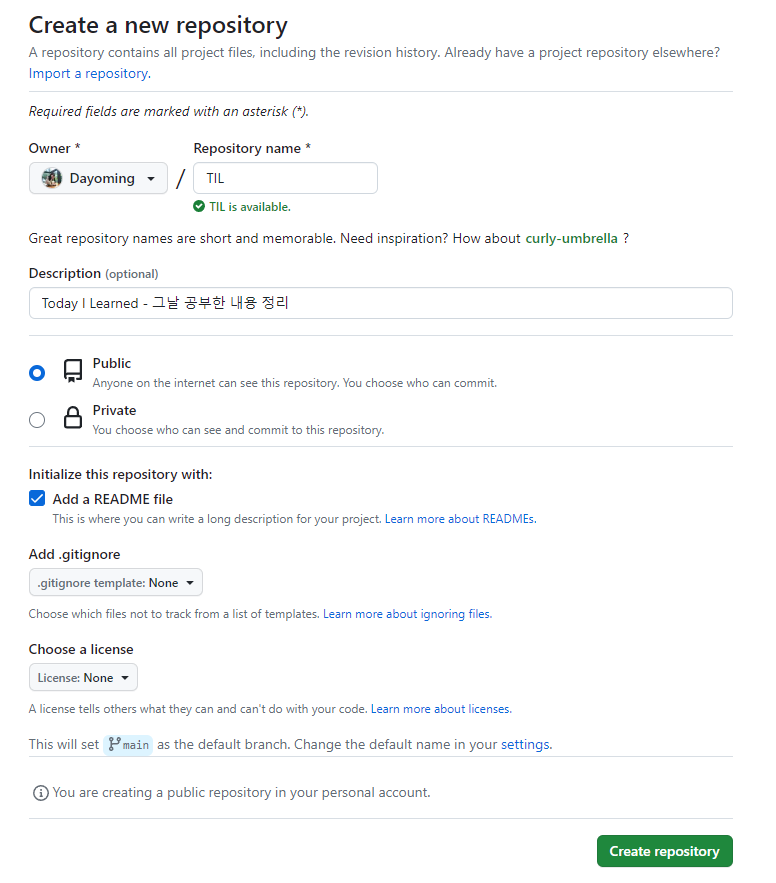
이제 TIL을 작성하기 위한 공간을 만들어준다. 설정할 수 있는 각 옵션에 대한 설명은 아래와 같다.
Owner: 해당 Repository를 소유하는 소유자 정보이다. 소속된 다른 조직이 있다면 설정해줄 수 있다. 필수 필드이다.Repository Name: 해당 공간의 이름을 설정해준다. 필수 필드이다.Description: Repository에 대한 설명을 작성해줄 수 있다.Initialize this repository withAdd a README file: README.md 파일을 추가할 것인지 아닌지 여부를 묻는다. 직접 추가해줄 수 도 있지만, 나는 어차피 사용할 예정이기 때문에 체크해 두었다.Add .gitignore: Repository에 파일을 업로드 할 때 무시할 파일 형식을 지정한다.Choose a license: 다른 사람에게 해당 Repository의 코드로 할 수 있는 것과 할 수 없는 것을 알려준다.
필수 항목인 Owner와 Repository Name만 작성해도 새로운 Repository를 만들 수 있다.
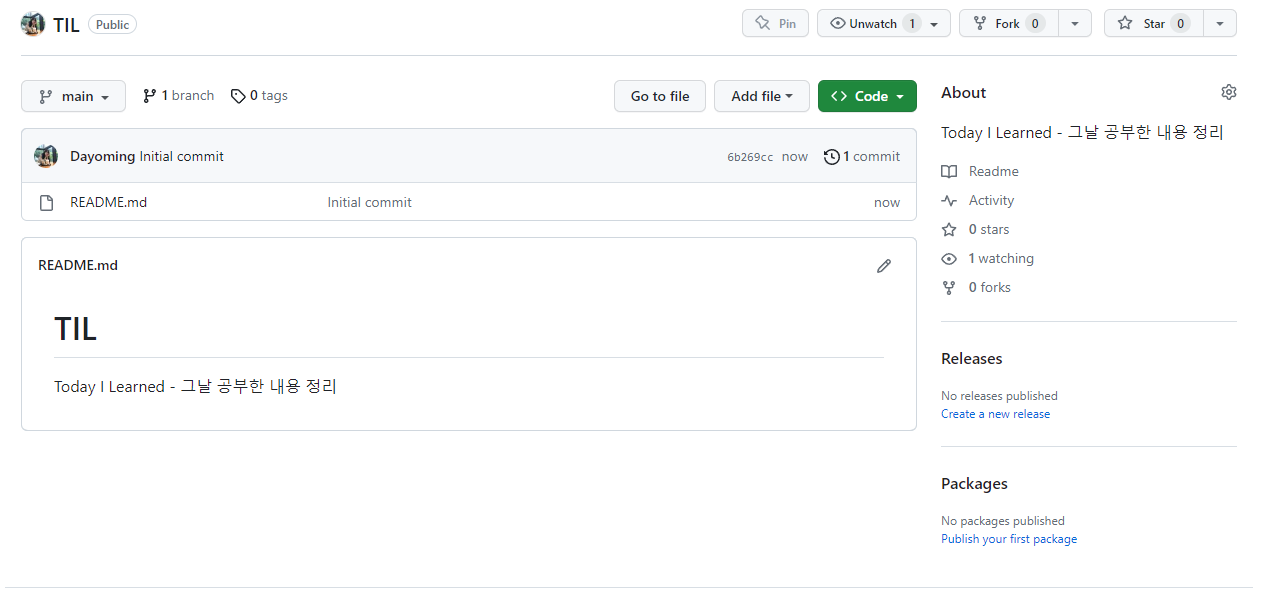
README.md 파일 편집하기
그럼 이제 Markdown 문법을 이용해 파일을 편집할 수 있다!
Github에서 .md파일을 편집하는 방법은 크게 두 가지로 나뉜다.
Github에서 직접 편집하기
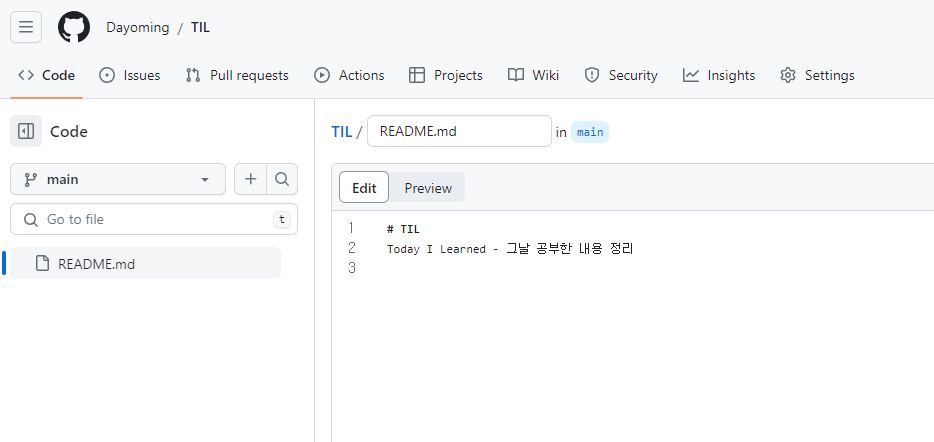
첫 번째 방법은 만들어진 README.md 파일에 들어가 제공되는 편집기를 사용해 직접 수정해주는 방법이다.
VSCode에서 편집하기
두 번째 방법은 IDE나 Markdown 편집기에 해당 Repository를 Clone해 로컬로 가져온 후 편집하는 방법이다. 편집 후 Commit - Push 작업을 통해 변경 사항을 적용할 수 있다. 나는 폴더나 파일 생성을 한 곳에서 모두 처리하고 싶어서 VSCode를 편집기로 채택했다.
VSCode를 마크다운 편집기로 사용하기
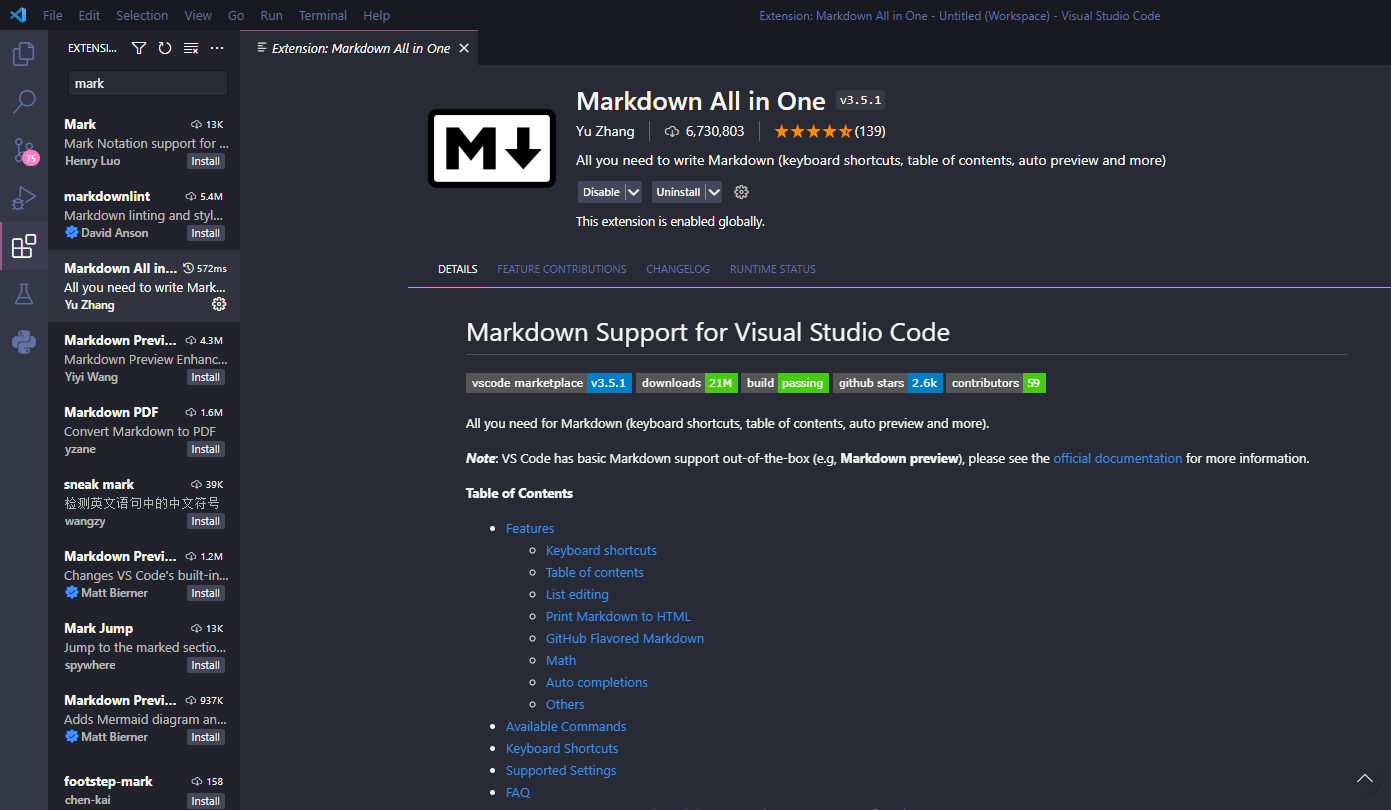
VSCode를 마크다운 편집기로 더 편리하게 사용하기 위해 Extension 탭에서 Markdown All in One을 Install 해준다.
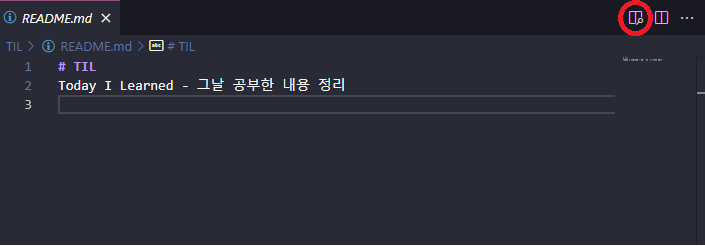
동그라미 친 사이드뷰 활성화 버튼을 눌러 사이드뷰를 활성화 시키면 아래와 같이 작성한 마크다운 언어를 미리보기 할 수 있다👻